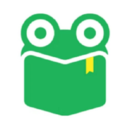PPT添加背景图片的简单步骤
PPT如何添加背景图片详细步骤与技巧
在制作PPT时,背景图片的选择和添加对于整体视觉效果至关重要。一个恰当且美观的背景图片不仅能提升PPT的专业度,还能吸引观众的注意力。接下来,我们就来详细讲解如何在PPT中添加背景图片,并分享一些实用的技巧。

一、准备工作
1. 确定PPT主题:在添加背景图片之前,首先需要明确PPT的主题。背景图片应与主题相关,以便更好地衬托和强化内容。

2. 选择合适的图片:根据PPT的主题,从网络或自己的图片库中挑选一张合适的背景图片。图片应清晰、色彩和谐,避免过于杂乱或色彩过于突兀。

3. 调整图片尺寸:为了确保背景图片能够完整地显示在PPT页面上,最好在添加之前先调整图片的尺寸,使其与PPT页面的长宽比保持一致。

二、添加背景图片的步骤
以Microsoft PowerPoint为例:
1. 打开PPT文件:
打开你需要添加背景图片的PPT文件。如果还没有创建PPT,可以新建一个空白演示文稿。
2. 选择幻灯片:
在左侧的幻灯片缩略图窗格中,选择你想要添加背景图片的幻灯片。如果你想为所有幻灯片添加相同的背景图片,可以在“视图”选项卡中选择“幻灯片母版”。
3. 进入格式背景设置:
右键点击选中的幻灯片背景区域,选择“设置背景格式”。或者,你也可以在顶部菜单栏的“设计”选项卡中,找到并点击“背景样式”组中的“设置背景格式”按钮。
4. 选择填充类型:
在弹出的“设置背景格式”窗格中,找到“填充”选项。默认情况下,填充类型可能是“纯色填充”。我们需要将其更改为“图片或纹理填充”。
5. 插入图片:
在“图片或纹理填充”下,点击“插入图片来源”的下拉箭头,可以选择“文件”来从你的电脑中选择一张图片,或者选择“剪贴画”来从PowerPoint的在线图片库中挑选。如果你已经复制了一张图片到剪贴板,还可以选择“剪贴板”。
6. 调整图片位置和大小:
图片插入后,你可能需要调整其在PPT页面上的位置和大小。这可以通过拖动图片的边缘或使用“设置背景格式”窗格中的“平铺选项”和“缩放”功能来完成。如果你希望图片能够完整地覆盖整个幻灯片而不变形,可以选择“平铺选项”中的“拉伸”或“适应”。
7. 应用更改:
调整完图片后,点击“关闭”按钮或按回车键,以应用背景图片的更改。如果你之前进入了幻灯片母版视图,别忘了在完成后点击“关闭母版视图”以返回到普通视图。
三、添加背景图片的技巧
1. 保持简洁:
背景图片应简洁明了,避免过于复杂或杂乱的设计。一个过于花哨的背景可能会分散观众的注意力,甚至掩盖你的主要信息。
2. 色彩搭配:
选择与主题相协调的色彩搭配。如果你的PPT主题是关于自然或环保的,可以选择一张绿色的背景图片;如果是关于科技或未来的,可以选择一张充满科技感或未来感的图片。
3. 透明度调整:
有时候,你可能希望背景图片能够隐约透出下面的文字或图形。这时,你可以在“设置背景格式”窗格中调整图片的透明度。不过要注意,透明度过高可能会导致文字不清晰。
4. 使用渐变效果:
如果你想要一种更加柔和或艺术化的背景效果,可以尝试使用渐变填充。在“设置背景格式”窗格中,选择“渐变填充”,并设置渐变的方向、颜色和亮度等参数。你还可以将图片作为渐变的一部分,创造出独特的效果。
5. 裁剪图片:
如果背景图片中有一些不必要的元素或杂物,你可以使用PowerPoint的裁剪工具来裁剪掉这些部分。这样可以让背景图片更加干净、整洁。
6. 避免版权问题:
在使用网络上的图片作为背景时,要注意版权问题。确保你有权使用这些图片,或者选择使用免费的、无版权的图片资源。否则,可能会面临法律风险或道德争议。
7. 备份图片:
一旦你找到了合适的背景图片并添加到PPT中,最好将其备份到一个安全的位置。这样,即使你在未来需要修改或重新制作PPT,也能方便地找到并使用这些图片。
8. 与团队共享:
如果你是在一个团队中工作,并且需要与其他成员共享PPT文件,那么最好将背景图片也一起分享给他们。这样,他们就能确保在查看或编辑PPT时,背景图片能够正常显示。
9. 定期更新:
随着时间的推移和主题的变化,你可能需要更新PPT中的背景图片。因此,建议定期检查你的PPT文件,并根据需要进行更新和调整。
10. 利用模板:
如果你对如何设计背景图片感到困惑或不确定,可以尝试使用PowerPoint提供的模板。这些模板通常包含精美的背景设计和配色方案,可以帮助你快速创建一个专业且吸引人的PPT文件。
通过以上步骤和技巧,你可以轻松地在PPT中添加背景图片,并使其与你的主题和内容完美融合。记住,一个优秀的背景图片不仅能提升PPT的视觉吸引力,还能帮助你更好地传达信息和观点。所以,在选择和添加背景图片时,一定要仔细斟酌和尝试不同的选项,直到找到最适合你的那一个。
- 上一篇: 如何轻松更改IE浏览器的主页设置?
- 下一篇: 如何找到新买的电脑中的Office密钥?
新锐游戏抢先玩
游戏攻略帮助你
更多+-
05/02
-
05/02
-
05/02
-
05/02
-
05/02